Raspberry Pi’yi çeşitli yöntemlerle kullanabiliyoruz. Eğer uygun donanımınız varsa direkt görüntü alıp kullanabilirsiniz ya da Raspberrynizi internet ağına dahil ederek ssh ile bağlanabilirsiniz. Ama koşullar her zaman istediğiniz gibi olmayabiliyor. Örneğin ben masaüstü pc kullanıyorum, modem bir başka odada. Yani Raspberry’i ethernet ile doğrudan modeme bağlasam da bu benim işime yaramıyor. Bunun için farklı bir yöntem denedim ve sizlerle paylaşmak istiyorum.
Masaüstü bilgisayarımda wireless ile bağlantı sağlıyorum. Elimde bir adet TP-Link ethernet switch vardı. PCmin bağlantısını, RPi ile paylaşabilir miyim diye araştırdığımda kolayca mümkün olduğun gördüm. Bilgisayarımda Ubuntu 14.04 yüklü. Bir adet ethernet kablosu ile bilgisayarım ve switchi bağladım. Raspbberymi ise bu switche bağladım. Bundan sonra geriye çok ufak bir ayar yapmak kalıyor.
- Yukarıdaki panelde bulunan internet simgesine tıklayın ve daha sonra “Edit Connections” menüsünü açın.
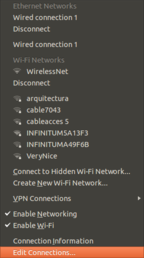
- Kablolu bağlantınızı seçerek, edit butonuna basın. Burada Wireless bağlantınız ile ilgili herhangi bir ayar yapmanız gerekmiyor.
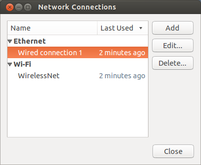
- IPv4 sekmesindeki Method ayarını “Shared to other computers” olarak değiştirin.
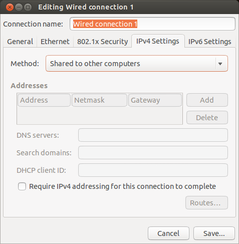
- Şimdi yeni bir ip adresi alabilmeniz için ethernet bağlantınızı yenilemeniz gerekiyor. Bunun için kabloyu çıkartıp takabilirsiniz ya da paneldeki internet simgesine tıkladığınızda “Wired connection 1” yazısına tıklayarak yenilenmesini sağlayabilirsiniz. (İkinci yöntem tercih edilir :))
- Yine internet simgesine tıklayın ve açılan menüde “Connection Information” menüsüne tıklayın. Açılan pencerede, ethernet tabı için hangi ip aralığının tahsis edildiğini göreceksiniz.
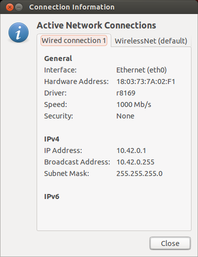
- Yukarıdaki görselde bilgisayarımız 10.42.0.1 ip adrsini almış. Şimdi Raspberry nizin hangi ip adresini aldığını öğrenmeniz gerekiyor. Bunun için konsolda nmap aracını kullanacağız. Öncelikle yüklü değilse “sudo apt-get install nmap” komutuyla bu programı yükleyelim. Daha sonra şu komutu girerek, programın ağımızı taramasını sağlayalım: “nmap -sP 10.42.0.1-254”
Çıktı olarak bu ip aralığındaki tüm bağlı cihazlar listelenecek. Örnek çıktı şu şekilde:
|
1 2 3 4 5 6 7 8 9 |
guven@tardis:~$ nmap -sP 10.42.0.1-254 Starting Nmap 6.40 ( http://nmap.org ) at 2015-02-04 14:16 EET Nmap scan report for 10.42.0.1 Host is up (0.00032s latency). Nmap scan report for 10.42.0.97 Host is up (0.0015s latency). Nmap done: 254 IP addresses (2 hosts up) scanned in 35.94 seconds |
Bu mantıkla, aynı işlem gerekli aramayla Windows bilgisayarlar için de yapılabilir.
Yararlanılan kaynaklar:
[1] http://askubuntu.com/questions/359856/share-wireless-internet-connection-through-ethernet
[2] http://www.linuxquestions.org/questions/linux-networking-3/scanning-lan-to-find-an-ip-address-859253/
